サムスンの携帯電話のファンがますます増えています。彼らは Samsung 製の携帯電話を使うのが大好きですが、Samsung 製の携帯電話をうまく管理することができません。たとえば、USB ケーブルを介してコンピューター上で Samsung の連絡先、通話記録、テキスト メッセージを管理することはできません。この場合、サムスンのマネージャーを探したほうがいいでしょう。幸いなことに、この記事を読んだ直後に Samsung のマネージャーを見つけることができます。 Samsung スマートフォンの管理に役立つ Samsung マネージャーの 4 つの便利な方法を試してみてください。
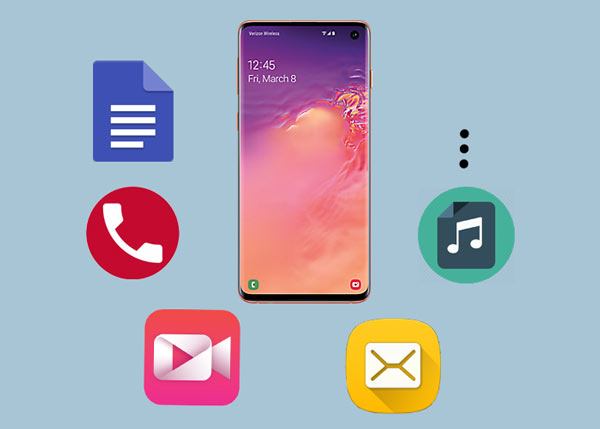
最初で最高のSamsung Manager - Samsung Messages Backup は、強力で総合的な Samsung 管理ソフトウェアです。 Samsung 電話を管理するには、USB ケーブルまたは WiFi を介して Samsung 電話をコンピュータに直接接続します。また、Samsung の通話記録、テキスト メッセージ、連絡先、写真、ビデオ、音楽、アプリ、ドキュメントをコンピューター上で簡単に確認できます。この Samsung Manager の複数の機能はあなたの期待に応えます。
この Samsung Manager のダウンロード リンクは以下に 2 つあります。お使いのコンピュータ システムに応じて適切なバージョンを選択してください。
通常、Samsung データをコンピューター上で管理する必要があることは否定できません。 Samsung データが大きい場合は、バックアップと復元を含むこの Samsung マネージャーの 1 クリック機能を選択できます。したがって、1 クリックですべてのデータをバックアップおよび復元できます。これにより、管理機能が簡素化されます。
ステップ 1. Samsung Manager をダウンロードしてインストールする
まず、Samsung Manager をコンピュータにダウンロードし、デスクトップにプログラムをインストールしてください。インストールしたら、アプリを起動します。
ステップ 2. Samsung Galaxy をコンピュータに接続する
次に、Samsung Galaxy をコンピューターに接続します。次に、検出ページで「 Samsung 」を選択すると、Samsung 携帯電話の USB 設定が表示されます。 USBデバッグをオンにしてください。

ステップ 3. 1 クリックでコンピューター上の Samsung データを管理します
- 検出後、ホームページが表示されます。上部メニューの「スーパーツールキット」をクリックします。次に、インターフェイスでオプションを 1 つ選択します。
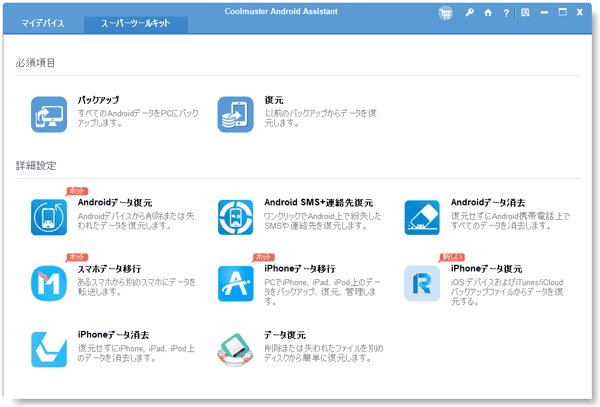
- 「バックアップ」アイコンをクリックすると、Samsung データをバックアップ用にコンピュータに管理できます。

- 「復元」オプションは、Samsung のすべてのバックアップ データをコンピュータから Samsung 携帯電話に直接バックアップします。

こちらもお読みください:
簡単な方法でSamsung から Samsung にデータを転送したいですか?ここには複数のオプションがあります。
Samsung から Realme にファイルを簡単に転送するにはどうすればよいですか?この投稿では何をすべきかを説明します。
コンピューター上の Samsung ファイルを選択的に管理したい場合、どうすればよいでしょうか? Samsung Manager も選択した方がよいでしょう。この優れた Samsung Manager アプリは、ユーザーが管理する前にコンピューター上の Samsung ファイルをプレビューして選択できるようにします。だから何も心配する必要はありません。 Samsung Manager を使用すると、データを簡単に管理できます。
ステップ 1. Samsung マネージャーをインストールする
まず、コンピューターに Samsung Manager をインストールして起動する必要があります。
ステップ 2. Samsung Galaxy を PC にリンクする
次に、USB ケーブルを使用して Samsung Galaxy を PC に接続してください。 Samsung 電話で USB デバッグを有効にします。
ステップ 3. データ型の選択と管理
- 接続するときは、左側のパネルでデータの種類を 1 つ選択してください。 Samsung ファイルが右側に表示されます。次に、ボックスにチェックを入れてファイルにチェックマークを付けます。

- 最後に、インターフェース上部の機能メニューをクリックします。たとえば、「連絡先」をクリックすると、コンピュータ上の Samsung Manager を使用して連絡先を簡単に追加、削除、エクスポート、インポート、更新できます。

あなたはおそらくそれも好きでしょう:
Samsung ファイルを効果的に管理するにはどうすればよいですか?ぜひヒントを掴んでください。
Samsung 製携帯電話がロックされている場合、どうすればリセットできますか?心配しないで。これらの方法を使用してリセットできます。
Samsung Kies は、Samsung ユーザーにとって役立つ公式 Samsung Galaxy デスクトップ マネージャーです。 Samsung Kies を使用して、Samsung の連絡先、カレンダー、メッセージ、メモ、通話記録、音楽などをコンピュータにバックアップおよび復元できます。しかし、実際には、Samsung Kies を使用してコンピューター上のファイルをスキャンすることはできません。したがって、バックアップまたは復元する前に必要なSamsungデータを選択することはできません。
ステップ 1. Samsung Kies をダウンロードする
あらかじめSamsung公式WebからSamsung Kiesをパソコンにダウンロードしてください。次に、インストールして起動します。
ステップ 2. Samsung とコンピュータ間の接続を確立する
- Samsung Kies を起動した後、USB ケーブルを介して Samsung 携帯電話とコンピュータを接続してください。
- Samsung Kies は、Samsung 携帯電話を短時間で検出します。また、デバイスのファームウェアに利用可能なアップデートがあれば通知されます。
ステップ 3. Samsung 管理用のデータを同期する
「バックアップ/復元」タブをクリックすると、Samsung データの項目を選択できます。次に、一番下までスクロールして「バックアップ」アイコンをタップします。 Samsung Kies はデータのバックアップを開始します。

注意:バックアップ以外にも、Samsung Kies を使用してコンピュータ上の Samsung データを復元することもできます。 「バックアップ/復元」タブにもあります。
ヒント:携帯電話の電源ボタンが破損した場合でも、電源ボタンを使わずに電話を再起動できます。
Samsung システム マネージャーは、Samsung 設定にあるシンプルな Samsung Galaxy マネージャーであるため、Samsung ファイルを管理するために Samsung 電話にアプリを追加する必要はありません。よくわからない場合は、この部分を読んで学習してください。ちなみに、Samsung 携帯電話のバージョンが異なると操作に多少の違いがありますが、主な手順は次のように同じです。
ステップ1.「設定」に移動します
何よりも、Samsung スマートフォンに組み込まれている歯車のような設定アプリにアクセスしてください。
ステップ 2. Samsung データをバックアップする
次に、画面上の「アカウント」オプションをクリックしてください。「バックアップとリセット」が表示されます。また、Samsung データを個人の Samsung アカウントにバックアップすることもできます。
ステップ 3. Samsung をリセットする
データをリセットしたい場合は、設定からも行うことができます。設定に入るときは、「一般管理」および「リセット」オプションをクリックする必要があります。最後に、ここで「データの初期化」を使用できます。

あなたが必要があるかもしれません:
Samsung を PC にバックアップする必要がある場合は、これらの便利な方法を見逃すことはできません。
これらのアプリはSHAREit の強力な代替手段であり、データを効率的に転送するのに役立ちます。
サムスンの携帯電話を常に新品の状態に保ちたいと誰もが思っていますが、それは可能でしょうか?実際、このスマート Samsung Galaxy 管理ソフトウェア - Smart Manager は、バッテリー寿命の維持、ストレージと RAM の管理、Samsung 携帯電話の安全性の維持など、Samsung 携帯電話を新品に保つためのツールです。使い方はとても簡単です。
ステップ 1. Samsung スマートマネージャーを開きます
新しい Samsung スマートフォンでは、画面上の「アプリ」をクリックします。次に、その中で Smart Manager を見つけます。
ステップ 2. Samsung の情報を確認する
次に、バッテリー、ストレージ、RAM (ランダム アクセス メモリ)、およびデバイスのセキュリティをチェックして、Samsung 製携帯電話に関する情報を取得できます。
ステップ 3. Samsung Phone を管理して最適化する
最後に、左上隅にある「戻る」ボタンをクリックします。 「すべてをクリーンアップ」ボタンをタップします。スマート マネージャーは、Samsung デバイスの最適化と改善を迅速に開始します。
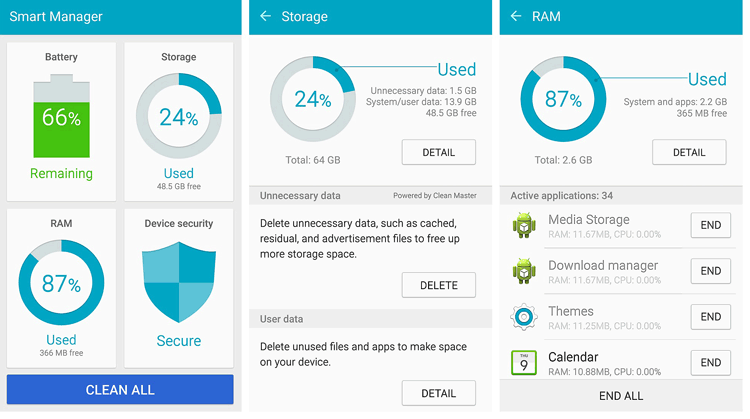
この記事は、Samsung 製携帯電話を簡単に管理するためのガイドです。この記事では、Samsung Manager についてあらゆる面で 4 つの実践的な方法について説明します。どちらを選択しても、これらの方法で Samsung Galaxy 管理を実現できます。しかし、最高の Samsung マネージャーはSamsung Messages Backupであり、試してみる価値があります。ぜひお試しいただき、ご提案をお寄せください。
関連記事
Samsung から iPhone への転送 - Samsung から iPhone へデータを転送するには?
Samsung の携帯電話を完全かつ迅速に消去する方法に関する優れたガイド
4つの実用的な方法: Samsung から Huawei にデータを素早く転送する
Samsung Galaxy の回復 - Samsung Galaxy から削除されたファイルを回復する方法?
2023 年に Samsung Phone を PC に接続するには? - 5 つの簡単な方法
Copyright © samsung-messages-backup.com All Rights Reserved.